Konfigurieren der VLAN-Schnittstelleneinstellungen auf einem Switch der Serie Sx300 oder Sx500
Ziel
Mithilfe eines Virtual Local Area Network (VLAN) können Sie ein Local Area Network (LAN) logisch in verschiedene Übertragungsdomänen segmentieren. In Umgebungen, in denen über das Netzwerk möglicherweise vertrauliche Daten übertragen werden, kann durch die Erstellung von VLANs die Sicherheit verbessert werden. Eine Übertragung kann dann auf ein spezifisches VLAN beschränkt werden. Nur die Benutzer, die zu einem VLAN gehören, können auf die Daten in diesem VLAN zugreifen und sie ändern. Mithilfe von VLANs kann auch die Leistung verbessert werden, da Broadcasts und Multicasts seltener an unnötige Ziele gesendet werden müssen.
Sie können ein VLAN erstellen. Dies hat jedoch keine Auswirkungen, bis das VLAN manuell oder dynamisch mit mindestens einem Port verbunden wird. Die Ports müssen immer zu einem oder mehreren VLANs gehören.
Jedes VLAN muss mit einer eindeutigen VLAN-ID (VID) zwischen 1 und 4094 konfiguriert werden. Das Gerät reserviert die VID 4095 als verworfenes VLAN. Alle Pakete, die dem Verwerfungs-VLAN zugewiesen wurden, werden beim Eingang verworfen und nicht an einen Port weitergeleitet.
Dieser Artikel enthält Anweisungen zum Konfigurieren der VLAN-Schnittstelleneinstellungen für einen Switch der Serie Sx300 oder Sx500.
Unterstützte Geräte
- Sx300-Serie
- Sx500-Serie
Software-Version
- 1.4.7.05
Konfigurieren der VLAN-Schnittstelleneinstellungen eines Switches
Wichtig: Bevor Sie mit den folgenden Schritten fortfahren, stellen Sie sicher, dass auf dem Switch VLANs konfiguriert wurden. Wenn Sie wissen möchten, wie Sie die VLAN-Einstellungen auf Ihrem Switch konfigurieren, klicken Sie hier, um weitere Anweisungen zu erhalten.
Schritt 1: Melden Sie sich beim webbasierten Dienstprogramm an, und wählen Sie VLAN Management > Interface Settings aus.

Hinweis: Die verfügbaren Menüoptionen können je nach verwendetem Switch variieren. In diesem Beispiel wird der SG500X-Switch verwendet.
Schritt 2: Wählen Sie in der Dropdown-Liste "Schnittstellentyp" eine Schnittstelle aus.
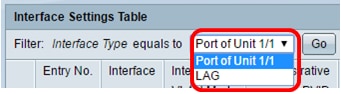
- Port - Wählen Sie in der Dropdown-Liste "Interface Type" (Schnittstellentyp) die Option Port aus, wenn nur ein einzelner Port ausgewählt werden muss.
- LAG: Wählen Sie aus der Dropdown-Liste "Interface Type" (Schnittstellentyp) die LAG aus, die konfiguriert werden soll. Dies wirkt sich auf die in der LAG-Konfiguration definierte Portgruppe aus.
Hinweis: In diesem Beispiel wird Port von Einheit 1 ausgewählt.
Schritt 3: Klicken Sie auf Go, um eine Liste der Ports oder LAGs für die Schnittstelle einzugeben.

Schritt 4: Klicken Sie auf das Optionsfeld für den Port oder die LAG, den bzw. die Sie ändern möchten.

Hinweis: In diesem Beispiel wird auf GE3 geklickt.
Schritt 5: Blättern Sie auf der Seite nach unten, und klicken Sie dann auf Bearbeiten.

Schritt 6. (Optional) Klicken Sie auf das Optionsfeld für die gewünschte Schnittstelle.

- Unit/Port (Einheit/Port): Wählen Sie aus der Dropdown-Liste Unit (Einheit) den zu konfigurierenden Port aus. Dies wirkt sich auf den ausgewählten einzelnen Port aus.
Hinweis: Wenn Sie einen Sx300-Switch haben, wird diese Option als Einheit angezeigt.
- LAG: Wählen Sie aus der Dropdown-Liste LAG die LAG aus, die konfiguriert werden soll. Dies wirkt sich auf die in der LAG-Konfiguration definierte Portgruppe aus.
Hinweis: In diesem Beispiel wird Port GE3 von Einheit 1 ausgewählt.
Schritt 7. Klicken Sie auf das Optionsfeld für den gewünschten VLAN-Modus für die Schnittstelle.

- Allgemein - Die Schnittstelle kann ein markiertes oder nicht markiertes Mitglied eines oder mehrerer VLANs sein.
- Access (Zugriff) - Die Schnittstelle ist ein nicht markiertes Mitglied eines einzelnen VLAN. Wenn diese Option ausgewählt ist, fahren Sie mit Schritt 14 fort.
- Trunk - Die Schnittstelle ist ein nicht markiertes Mitglied von maximal einem VLAN und ein markiertes Mitglied von einem oder mehreren VLANs. Wenn diese Option ausgewählt ist, fahren Sie mit Schritt 14 fort.
- Kunde - Die Schnittstelle befindet sich im Q-in-Q-Modus. Dadurch kann der Verbindungspartner seine eigenen VLAN-Anordnungen im gesamten Anbieternetzwerk nutzen. Wenn diese Option ausgewählt ist, fahren Sie mit Schritt 14 fort.
- Private VLAN - Host (Privates VLAN - Host): Diese Option legt die Schnittstelle entweder als isoliert oder als Community fest. Sie können dann entweder ein isoliertes oder ein Community-VLAN im Bereich Secondary VLAN - Host (Sekundäres VLAN - Host) auswählen.
- Private VLAN - Promiscuous (Privates VLAN - Promiscuous): Mit dieser Option wird die Schnittstelle als Promiscuous festgelegt.
Hinweis: In diesem Beispiel wird Privates VLAN - Promiscuous ausgewählt.
Schritt 8: Geben Sie optional im Feld Administratives PVID einen Wert für die Administratives Port VLAN ID (PVID) ein, in das eingehende, nicht gekennzeichnete und mit Priorität gekennzeichnete Frames klassifiziert werden.
Hinweis: Das Feld Administratives PVID ist nur verfügbar, wenn in Schritt 7 auf General (Allgemein) oder Trunk (Trunk) geklickt wird.

Hinweis: In diesem Beispiel wird die VLAN-ID 100 verwendet.
Schritt 9. (Optional) Klicken Sie auf das Optionsfeld, das dem gewünschten Frame-Typ entspricht, den die Schnittstelle empfangen kann. Frames, die nicht diesem Frame-Typ entsprechen, werden beim Eingang verworfen.

- Alle zulassen - Die Schnittstelle akzeptiert alle Frametypen (Frames ohne Tags, Frames mit Tags und Frames mit Prioritätsmarkierungen).
- Nur markierte Frames zulassen — Die Schnittstelle akzeptiert nur markierte Frames.
- Admit Untagged Only (Nur unmarkierte Frames zulassen) - Die Schnittstelle akzeptiert nur unmarkierte Frames und Frames mit Prioritätsmarkierungen.
Hinweis: In diesem Beispiel wird auf Alle zulassen geklickt.
Schritt 10. (Optional) Aktivieren Sie Aktivieren, um die Eingangsfilterung für die Schnittstelle zu aktivieren. Wenn die Eingangsfilterung aktiviert ist, verwirft die Schnittstelle alle eingehenden Frames, die als VLANs klassifiziert sind, zu denen die Schnittstelle nicht gehört.

Hinweis: Die Eingangsfilterung ist an Access-Ports und Trunk-Ports immer aktiviert.
Schritt 11: Wählen Sie optional das primäre VLAN aus der Dropdown-Liste "Primary VLAN" (Primäres VLAN) aus. Das primäre VLAN wird verwendet, um Layer-2-Verbindungen von Promiscuous-Ports zu isolierten Ports und zu Community-Ports zuzulassen.
Hinweis: Sie können das Feld auch leer lassen, wenn sich die Schnittstelle nicht im privaten VLAN-Modus befindet. Fahren Sie anschließend mit Schritt 14 fort.
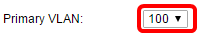
Hinweis: In diesem Beispiel wird die VLAN-ID 100 ausgewählt.
Schritt 12: Wählen Sie optional ein isoliertes oder ein Community-VLAN für die Hosts, die nur ein einziges sekundäres VLAN benötigen.
Hinweis: Die Dropdown-Liste Sekundäres VLAN - Host ist nur verfügbar, wenn in Schritt 7 auf Privates VLAN - Host geklickt wird. Um zu erfahren, wie Sie private VLAN-Einstellungen auf einem Switch konfigurieren können, klicken Sie hier für Anweisungen.

Hinweis: In diesem Beispiel wird VLAN 110 (I) ausgewählt.
Schritt 13: (Optional) Wählen Sie für Promiscuous-Ports aus den verfügbaren sekundären VLANs alle sekundären VLANs aus, die für die normale Paketweiterleitung erforderlich sind, und klicken Sie dann auf die Schaltfläche >. Promiscuous- und Trunk-Ports können Mitglieder in mehreren VLANs sein.
Hinweis: Diese Bereiche sind nur verfügbar, wenn in Schritt 8 auf Private VLAN - Promiscuous geklickt wird. Um zu erfahren, wie Sie private VLAN-Einstellungen auf einem Switch konfigurieren können, klicken Sie hier für Anweisungen.

Hinweis: In diesem Beispiel werden VLAN 110 (I) und VLAN 130 (C) in den Bereich Selected Secondary VLANs (Ausgewählte sekundäre VLANs) verschoben.
Schritt 14: Klicken Sie auf Übernehmen und dann auf Schließen.

Schritt 15: Klicken Sie optional auf Speichern, um die Einstellungen in der Startkonfigurationsdatei zu speichern.

Sie sollten jetzt die VLAN-Schnittstelleneinstellungen für Ihren Switch der Serie Sx300 oder Sx500 konfiguriert haben.
Revisionsverlauf
| Überarbeitung | Veröffentlichungsdatum | Kommentare |
|---|---|---|
1.0 |
13-Dec-2018 |
Erstveröffentlichung |
 Feedback
Feedback